Jak nastavit 1 palce okraje v aplikaci Word 2010
Poslední aktualizace: 12. prosince 2016
Pokud jste na střední škole nebo vysoké škole, pravděpodobně jste museli v aplikaci Word 2010 napsat dlouhý dokument. Váš učitel nebo profesor má pravděpodobně také formát, který dává přednost těmto dokumentům, a jeden z požadavků obvykle zahrnuje velikost okraje. Ve většině případů se jedná o boj proti studentům, kteří se pokoušejí uměle nafouknout velikost papíru provedením malých změn v rozvržení dokumentu. Pokračujte tedy ve čtení níže a zjistěte, jak nastavit v aplikaci Microsoft Word 2010 okraje o 1 palec.
Vytvořte 1 palcový okraj v aplikaci Word 2010
Velikost okrajů můžete kdykoli změnit, když je dokument otevřený. Změna okrajů se použije na každou stránku dokumentu, takže se nemusíte starat o ruční úpravu okrajů na každé stránce vícestránkového papíru.
Krok 1: Otevřete Microsoft Word 2010 nebo poklepáním na existující dokument Word jej otevřete v aplikaci Word 2010.
Krok 2: Klikněte na kartu Rozvržení stránky v horní části okna.

Krok 3: Klikněte na Okraje v části Nastavení stránky v okně a poté na možnost Normální .
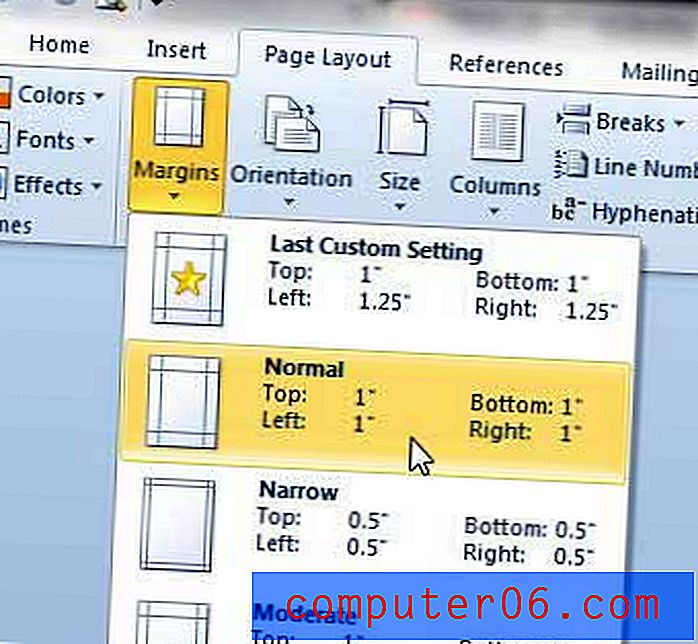
Protože se jedná o velmi běžné rozložení dokumentu, společnost Microsoft poskytla snadný způsob, jak jej nastavit. Pokud však potřebujete dokument nastavit tak, aby okraje byly 1 palec na některých stranách, ale ne na všech stranách, musíte použít vlastní okraje stránky. V tomto článku si můžete přečíst další informace o vlastních okrajích stránky.
Shrnutí - jak vytvořit v aplikaci Microsoft Word okraje o jeden palec
- Klikněte na kartu Rozvržení stránky .
- Klepněte na tlačítko Okraje v pásu karet v části Nastavení stránky .
- Klepněte na možnost Normální .
Pokud každý dokument, který vytvoříte v aplikaci Word 2010, vyžaduje okraje 1 palce, může být snazší je nastavit jako výchozí okraje stránky pro každý nový dokument, který vytvoříte. Můžete to provést pomocí těchto kroků -
Krok 1: Klikněte na kartu Rozvržení stránky v horní části okna.
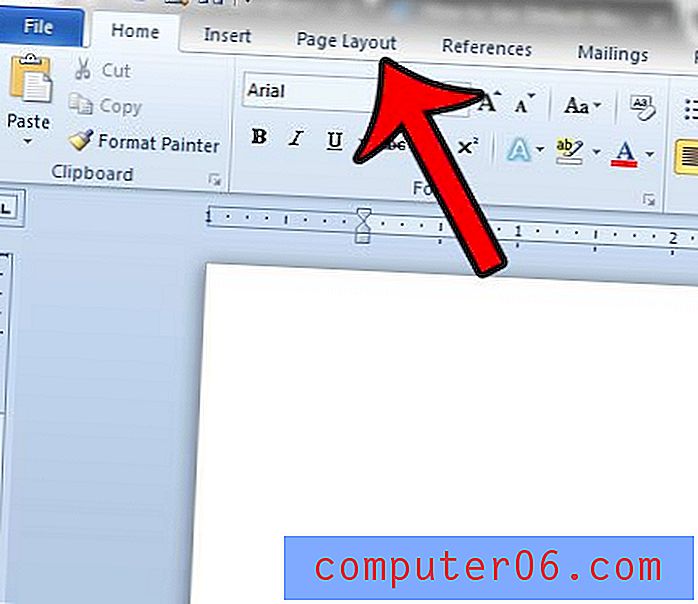
Krok 2: Klikněte na tlačítko Okraje a poté na Vlastní okraje v dolní části seznamu.
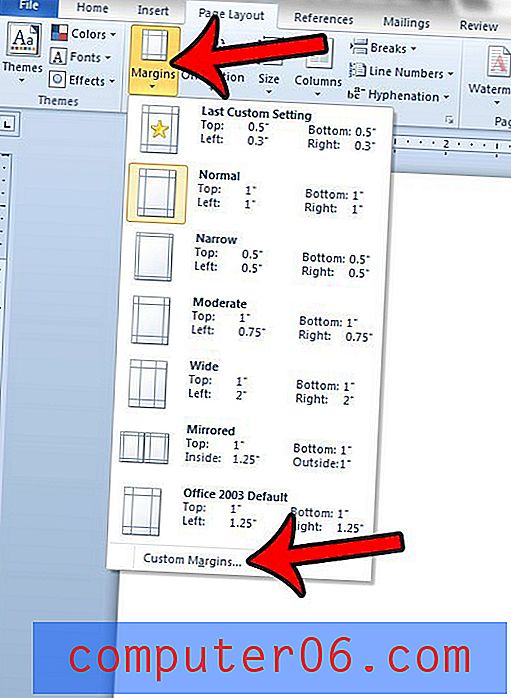
Krok 3: Ověřte, že aktuální nastavení okrajů je to, co chcete použít jako výchozí, a potom klepněte na tlačítko Nastavit jako výchozí v dolní části okna.
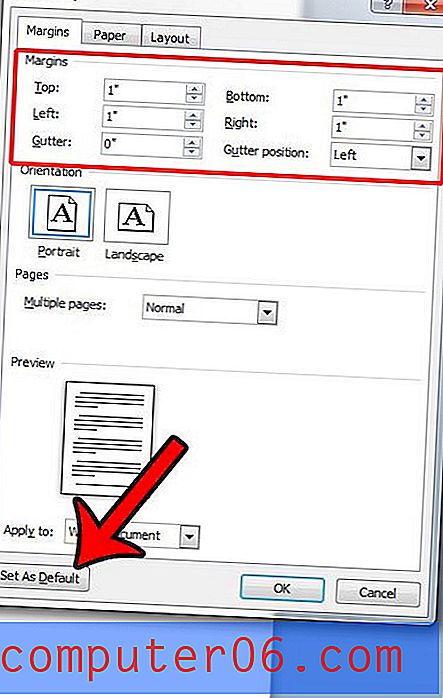
Krok 4: Klepnutím na tlačítko Ano potvrďte, že chcete změnit výchozí nastavení.
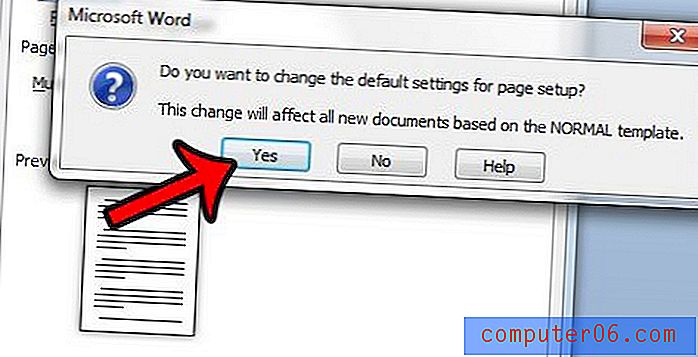
Toto nastavení se použije na každý nový dokument, který vytvoříte a který používá šablonu Normal. Stávající dokumenty nebo dokumenty, které obdržíte od ostatních, nebudou používat výchozí nastavení.
Rychlé shrnutí - Jak nastavit výchozí okraje o jeden palec v aplikaci Word 2010
- Klikněte na kartu Rozvržení stránky .
- Klikněte na Okraje a poté na Vlastní okraje .
- Zadejte požadované výchozí okraje do polí Horní, Levý, Dolní a Pravý a poté klikněte na Nastavit jako výchozí .
- Klepnutím na tlačítko Ano potvrďte nové výchozí okraje.
Pokud připravujete výzkumný dokument, který se má zapojit do školy, možná vás bude zajímat, jak odstranit číslo stránky z titulní stránky. Klikněte sem a dozvíte se, jak na to.
V tomto článku si můžete v aplikaci Word 2010 změnit okraje z palců na centimetry.



